V minulém návodě jsme si ukázali jak pomocí Google Tag Manager vložit sledovací kód Google Analytics 4 do WordPress webu. Nyní na to navážeme a ukážeme si, jak pomocí Google Tag Manageru předávat do Google Analytics 4 informace týkající se WooCommerce. Tedy například přidání do košíku, zahájení nákupního procesu, prodeje a podobně.
Protože se jedná už o rozsáhlejší nastavení, budeme v návodu používat předpřipravené proměnné, které si do Google Tag Manageru importujete.
Stáhnout předkonfigurovaný soubor
Import připravených dat
Přihlaste se do vašeho Google Tag Manager účtu a klikněte na záložku Správce a vyberte Import kontejneru.
Vyberte stažený soubor k importu a vyberte pracovní prostor Existující, kde poté zvolte váš vytvořený pracovní prostor. Dále protože nechcete předchozí nastavení smazat, vyberte možnost Sloučit. Nakonec klikněte na tlačítko Potvrdit.
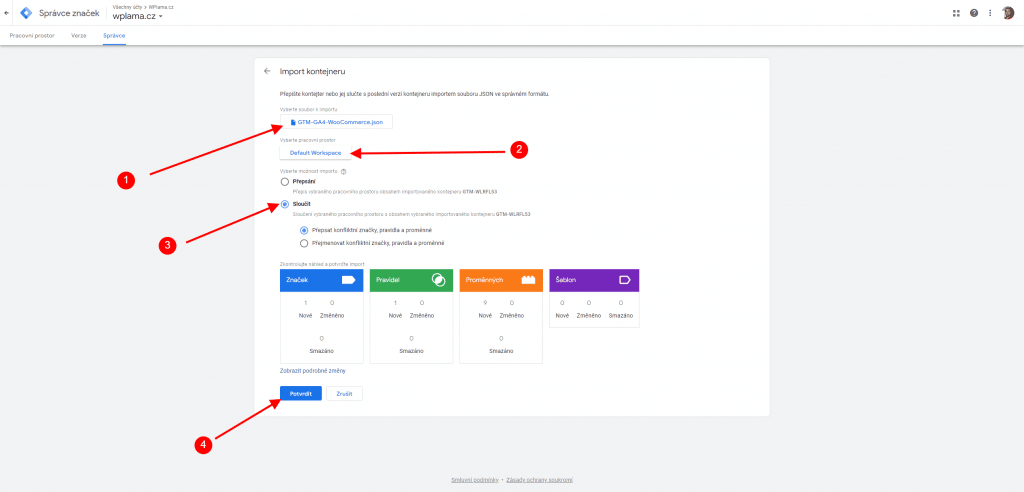
Nyní potřebujeme propojit importovanou značku s již existující Google Analytics. Běžte do Značky → klikněte na importovanou značku GA4 | WooCommerce → klikněte na Kofigurační značka a ze seznamu vyberte Google Analytics značku, co jste si v předchozím návodu vytvořili. Vše uložte.
Nakonec nezapomeňte v pravém horním rohu vše Odeslat, vyplnit poznámku verze a poté Publikovat.
Nastavení pluginu ve WordPress
V předchozím návodu jsme pro vložení Google Tag Manager do webu použili plugin GTM4WP.
Běžte znovu do jeho nastavení ve WordPress → Nastavení → Google Tag Manager a v záložce Integration → WooCommerce zaklikněte Track enhanced e-commerce. Nastavení uložte.
Nyní máte propojený Google Analytics a WooCommerce, kam se vám automaticky posílají statistické údaje o zákaznících a procesu nákupu.
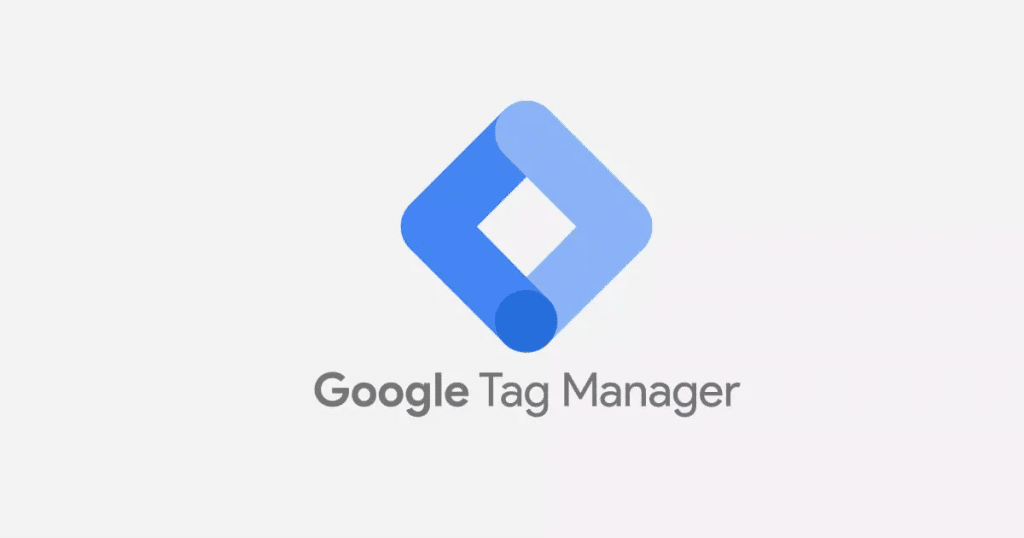
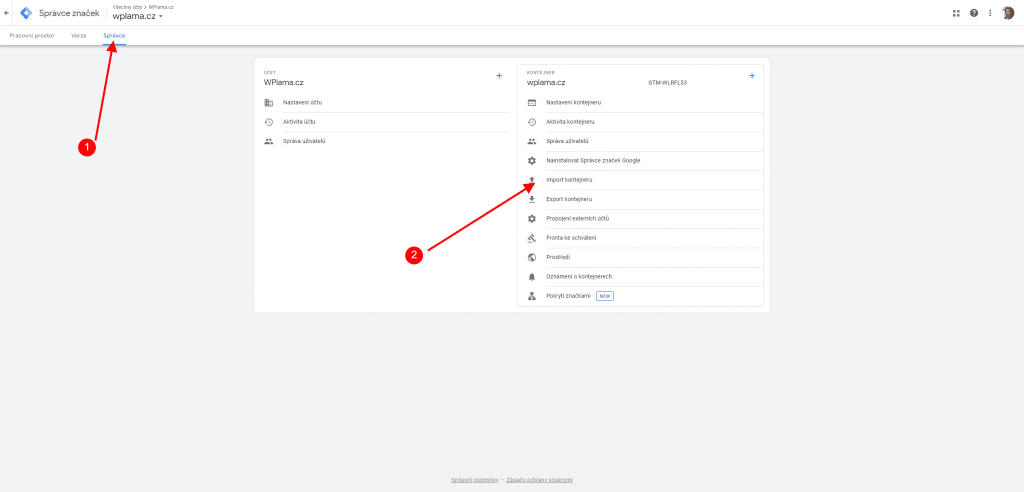
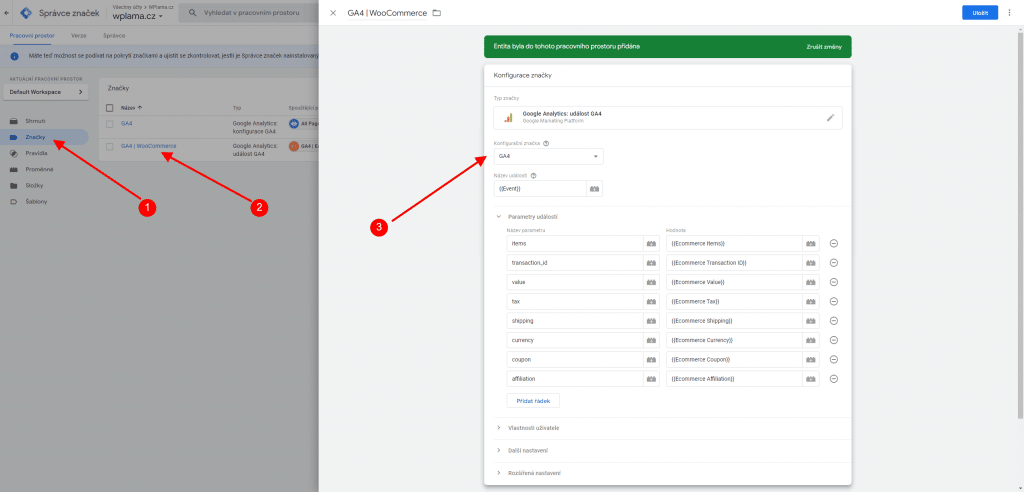
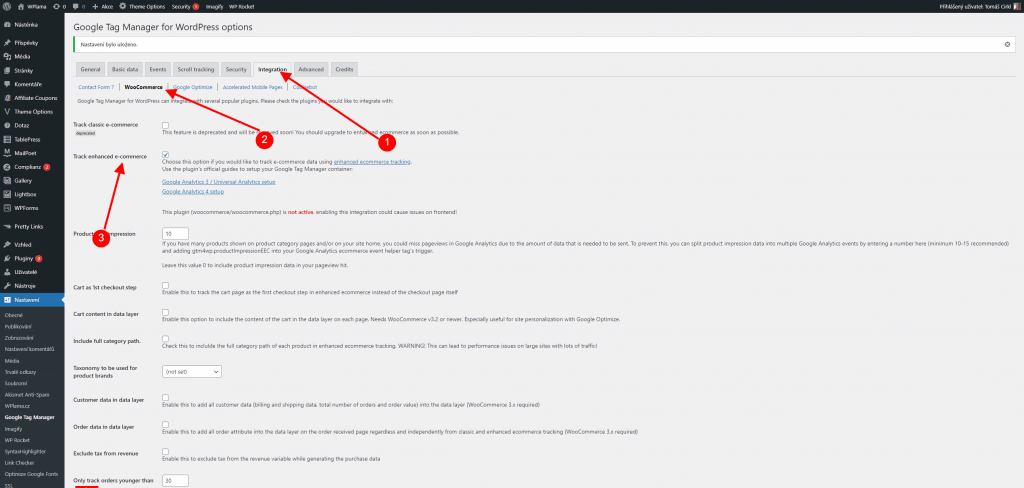
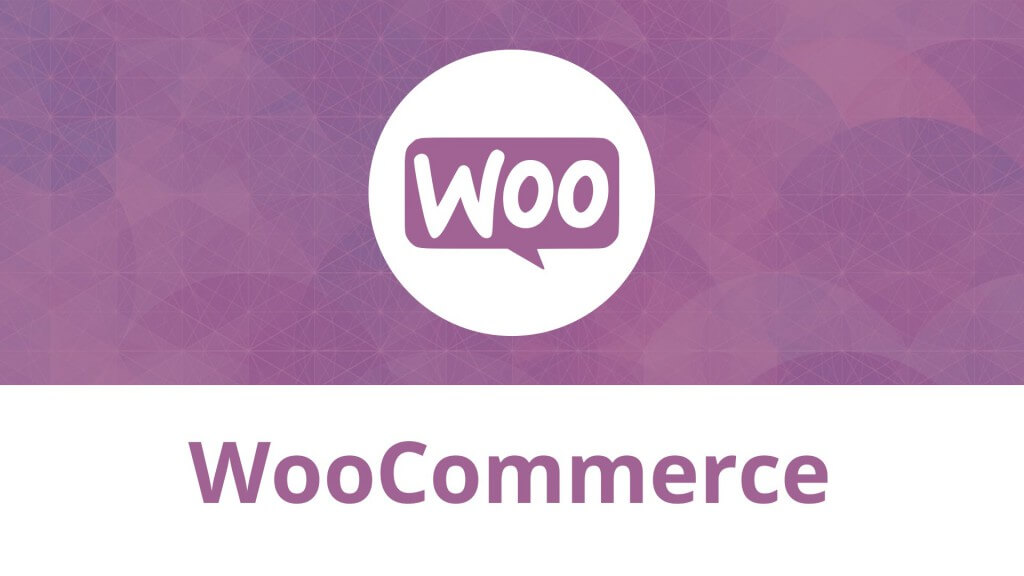
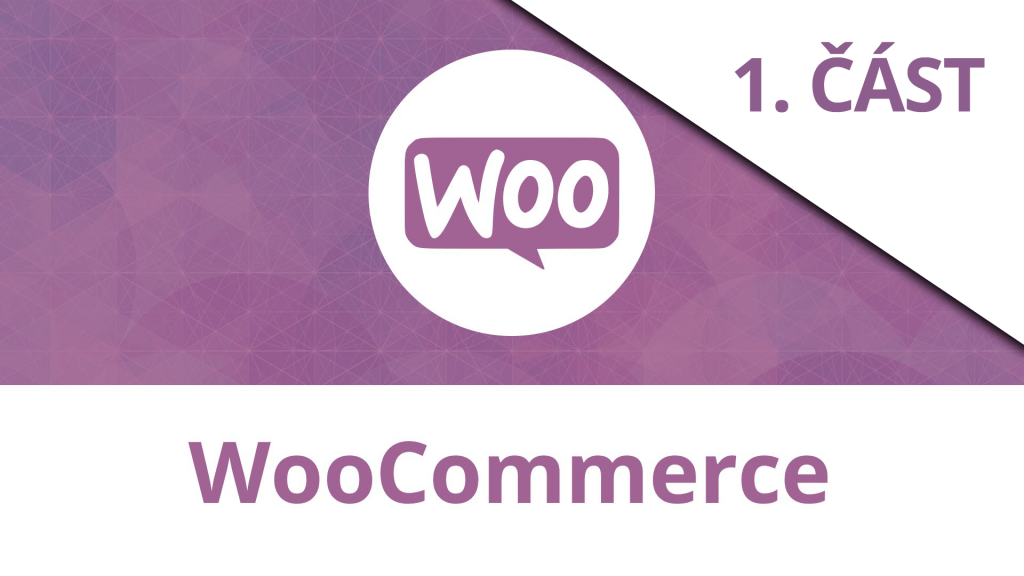
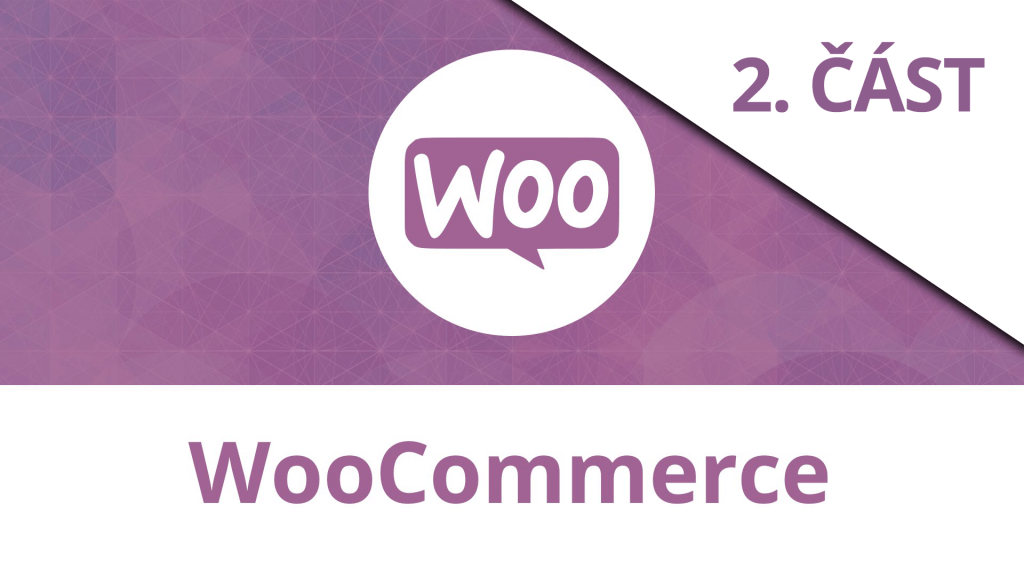
Dobrý den,
nejde mi naimportovat soubor, píše mi to, že je tam nějaká chyba: containerVersion.tag[0].vendorTemplate.parameter.measurementIdOverride: The value must not be empty.
Jinak kdyby to fungovalo, tak suoer, dlouho jsem hledala, jak tohle udělat, díky moc!!
Dobrý den, nevíte, proč mi ten skript nefunguje? Nebo nemůžete někde vypsat, co za proměnné a značky a triggery se musí zadat do GTM, aby GTM měřil Woocommerce nákupy? Děkuji
Nefunguje ani mne ten import 🙁
Je třeba za:
{
“accountId”: “3907292884”,
“containerId”: “67629439”,
“tagId”: “14”,
“name”: “GA4 | WooCommerce”,
“type”: “gaawe”,
“parameter”: [
přidat následující část kódu a značku {REPLACE THIS} nahradit hodnotou ID měření z GA4:
{
“type”: “TEMPLATE”,
“key”: “measurementIdOverride”,
“value”: “{REPLACE THIS}”
},
Dobrý den.
Postupoval jsem dle návodu, ale při pokusu o import kontejneru dostávám hlášku:
“Formát souboru není platný.”
containerVersion.tag[0].vendorTemplate.parameter.measurementIdOverride: Hodnota nesmí být prázdná.
Dokázali byste mi, prosím, poradit? Děkuji